
【メルペイ】iD決済を始めよう!初期設定から支払い方法まで教えます
Contents[OPEN]
【メルペイ】iD決済の設定方法は?
次は実際にiD決済を使う場合に知っておいて欲しい「設定方法」についてです!
実は、
- iPhone
- Android
とで少し方法が違っているので、別々にご紹介しますね!
iPhoneの場合
まずはiPhoneから設定する手順について!
- 「メルカリ」を開き「メルペイ」をタップ
- 「iD」のリンクを開き「設定をはじめる」をタップ
- 「OK」を押して電話番号認証が完了したらiDの電子マネーカードの作成完了!
- 続けてApple Payにカード追加画面に進むので、画面の表示に沿って進めたら設定完了です!
(設定完了したら「WALLET」からポップアップ通知がきますよ!)
このように簡単に設定することができます!
Androidの場合
次にAndroidで設定する手順についてです!
- スマホ内に「おサイフケータイ」や「iD」アプリが最新の状態でバージョンアップされているか確認しておきましょう!
後はiPhoneの場合と同じでスマホ内に電子マネーカードを作成して、あとは「おサイフケータイ」にGoogleアカウントにログインして連携しましょう!
- 「メルカリ」を開き「メルペイ」をタップ
- 「iD」のリンクを開き「設定をはじめる」をタップ
- 「次へ」を押してiDの電子マネーカードの作成する
- 「おサイフケータイ」とのアカウント連携画面で利用規約にチェックを入れて同意する
- Googleアカウントでログインしたら完了です!
「メルカリ」を開き「メルペイ」をタップ
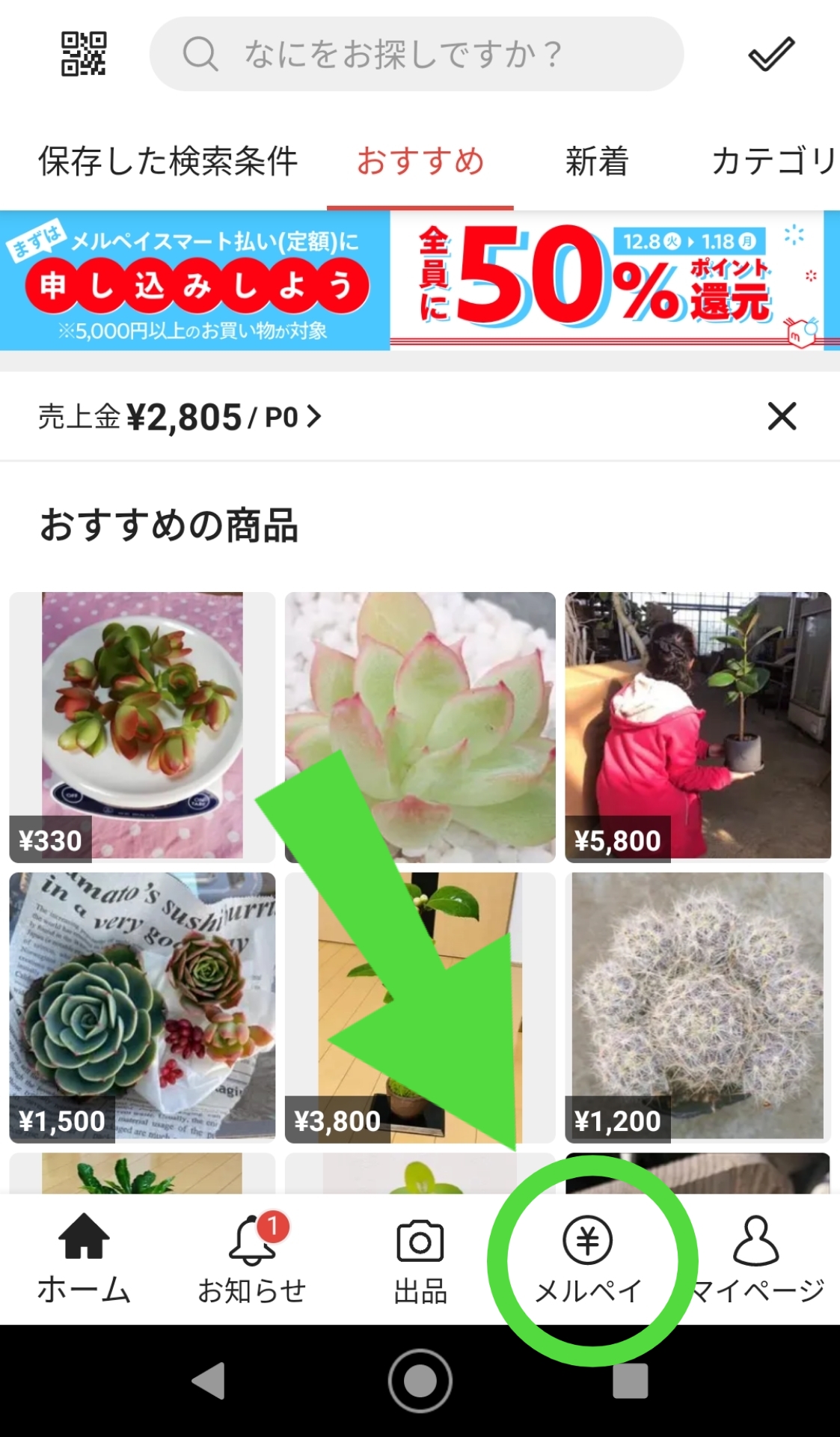
「iD」のリンクを開き
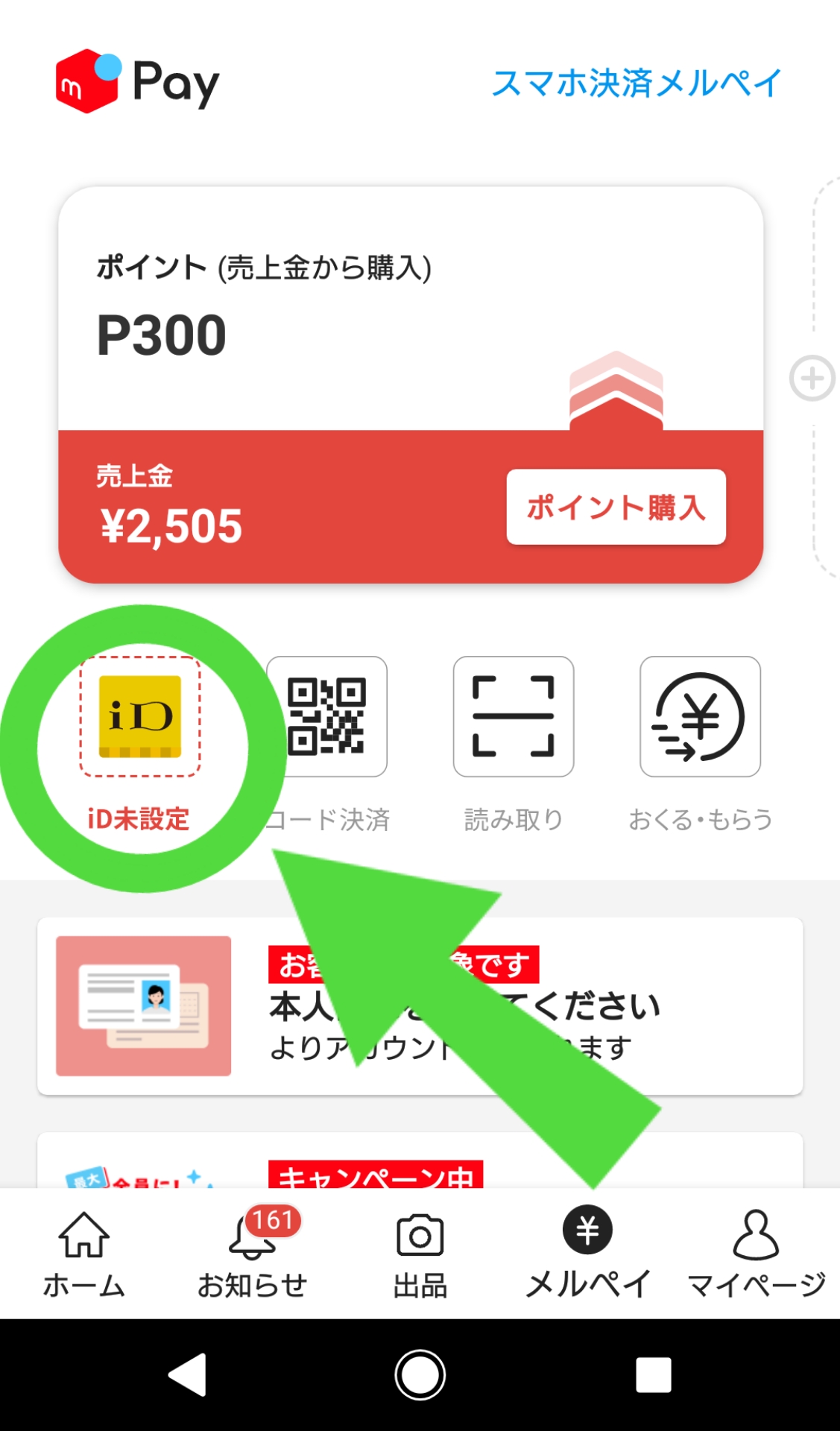
「設定をはじめる」をタップ

「次へ」を押してiDの電子マネーカードの作成する
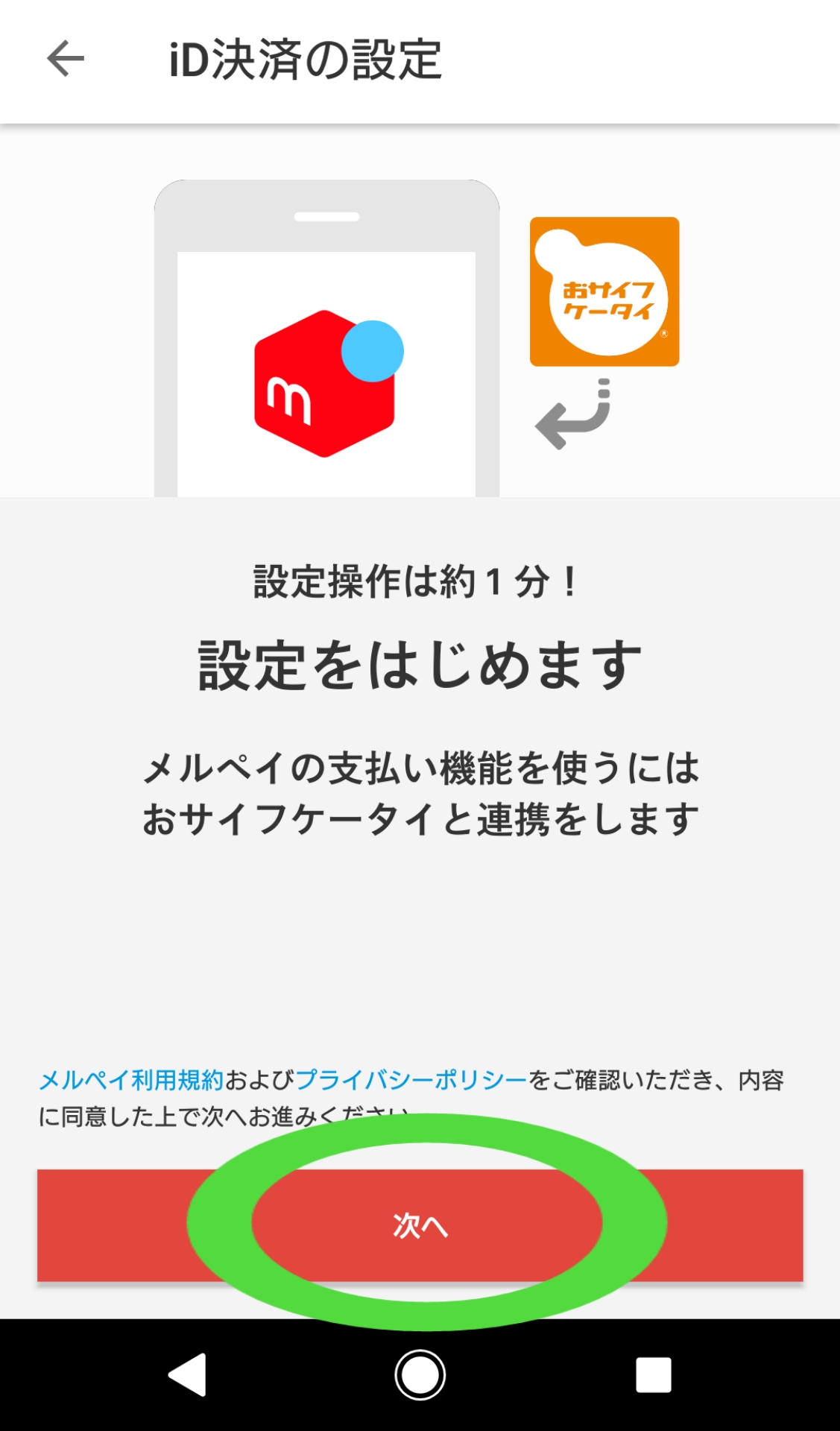
(必要があればここで、アプリの更新なども行いましょう!)
「おサイフケータイ」とのアカウント連携画面で利用規約にチェックを入れて同意し、
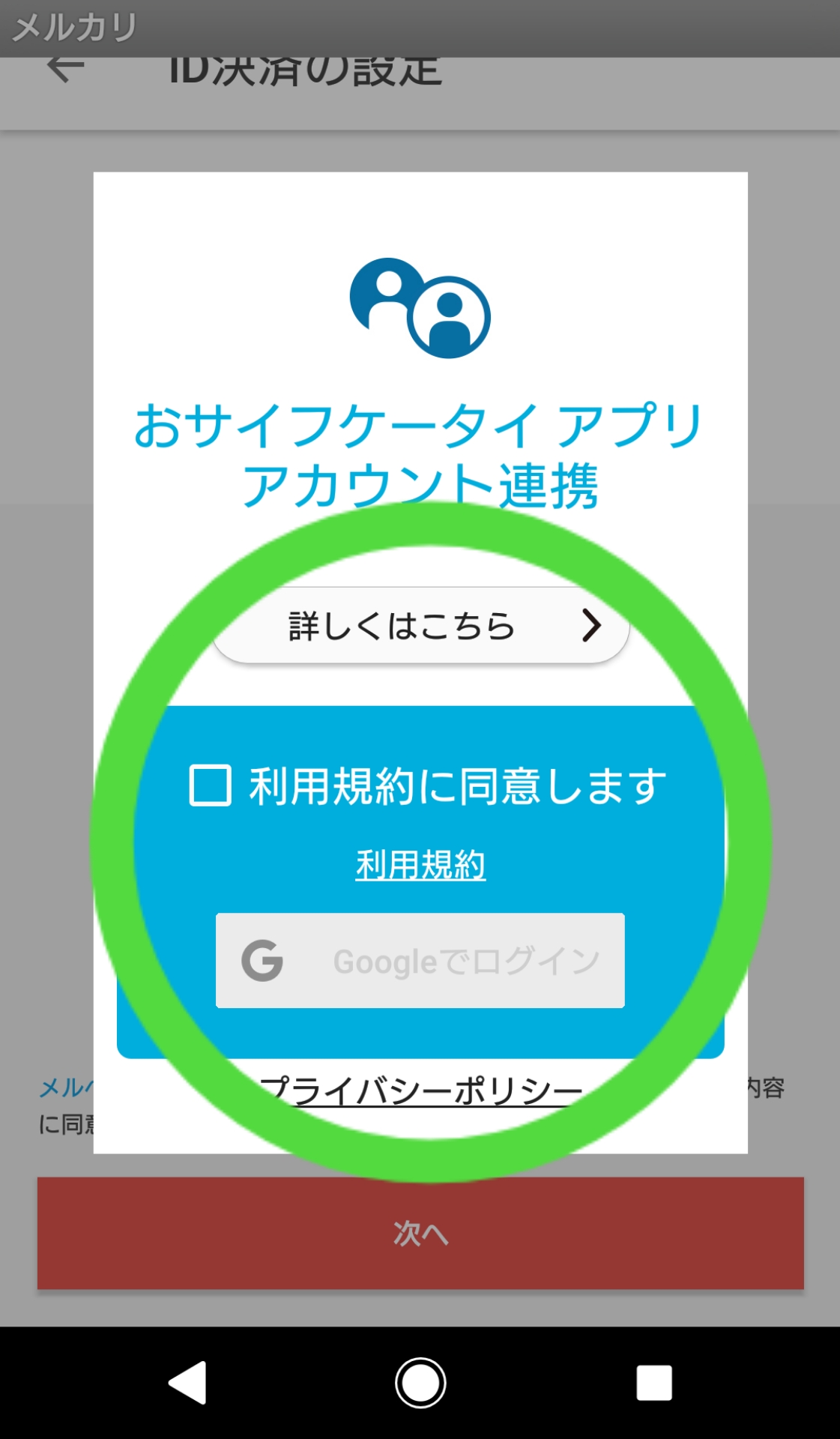
Googleアカウントでログインして進めたら完了です!

このようにAndroidからも簡単に設定することができますよ。
- 機種によって設定の手順が少し違っていることもあるようです
- おサイフケータイやメルカリが古いバージョンの場合には、画面の表示に従って更新しましょう
【メルペイ】iD決済をしたい!チャージについて!
iD決済を使う設定が完了したら、次はメルペイにチャージしてみましょう!
ちなみに残高にチャージする方法は、
- セブン銀行ATMからチャージ
- 銀行口座からチャージ
- ポイントや売上金を使う
以上の3通りがありますので、チャージ方法も合わせてご紹介しますね!
セブン銀行ATMからチャージする
まず始めに紹介するのは、セブン銀行ATMからチャージする方法についてです!
この方法は、
- 24時間365日チャージ可能(手数料はタダ)
- 1000円~チャージ可能で1日最大99,000円までOK!
- 銀行口座登録か本人確認をしていないと使えないので注意!
このように、手数料なしでコンビニから気軽にチャージすることがきるので、銀行口座と登録するのが不安な方でも安心してご利用することができますよ!
気になる手順は、
- セブン銀行ATMの「スマートフォンでの取引」をタッチ
- スマホで「メルカリ」を開き、メルペイのタブを開く
- 読み取り機能でATMに表示されているQRコードを読み取る
- 「企業番号」が表示されたら入力して「確認」をタッチ
- あとはチャージしたい金額の現金をATMに入れて「確認」をタッチしたら完了!
(QRコードを読み取りにくい時には印刷して読み取ることもできるようです!)
このようにスマホと連携して安全に行うことができますよ!
- セブン銀行ATMが対応となったのは2020年1月末頃から
- 今のところその他のATMでは対応していないのでご注意下さい!
銀行口座からチャージする
次に紹介するのは、銀行口座からチャージする方法です!
この方法は、
- 1000円~チャージ可能で1日最大20万円までOK!(手数料はタダ)
- 銀行口座を登録すると本人確認も自動的に完了する
- 家にいても簡単にチャージでいるので便利!
このように、どこにいてもチャージすることができる方法なので
- 人混みは避けたい人
- 忙しくてなかなか店頭までチャージしに行けない人
などにもおすすめしたいチャージ方法です!
気になる手順ですが、
- 「メルカリ」を開き「メルペイ」タブをタップ
- 「チャージ」をタップ
- チャージしたい金額を入力
- あとはチャージ方法と銀行口座を確認して「チャージする」をタップしたら完了!
(表示されていない場合にはまずは「銀行口座」を登録しましょう!)
たったこれだけでチャージすることができるので、とても簡単ですよね!
チャージ用の銀行口座を登録する方法
ちなみに、チャージ用の銀行口座を登録したい人は、以下の手順をお試し頂くと簡単に登録することができますよ!
- 「メルカリ」を開き「メルペイ」タブをタップ
- 「銀行口座を登録する」をタップ
- 本人確認をする
- 登録したい銀行を探して選択し、画面の表示に沿って進めて銀行口座を登録する
- 4桁のパスコードを設定したら完了です!
銀行口座を登録してからチャージを行うと、よりスムーズにチャージすることができるのでおすすめです!